皆さまこんばんは。
朝からスッキリしないお天気になりました。
少し肌寒い日でもありましたね。
皆さまのご体調はおかわりないでしょうか。
緊急事態宣言の解除は、もう少し先になりそうですね。
8都道府県のうち関西の2府1県はまもなく解除される模様ですが、
関東の1都3県では用件を満たしていない場所があるため、
もう少し慎重に検討するのだそうですね。
今後たくさんの人が動きだすこと、コロナ以前の生活には戻れないこと、
そんなことを考えながら、この先どのように動けば良いのかじっくり準備しないと。。。と思います。
今週も電話でご参加予定の生徒さんも含め、たくさんのお話しをしながら進めていきましょう。
内容はzoomの様々な機能について。先日お送りしたプリントにはアカウントの取得について記載されていますが、アカウントの取得をどのように進めるのかは、授業の中でお話ししますね。
今回はzoomの楽しい機能について一緒に確認していただこうと思います。
先日生徒さんからいただいたご質問ですが、
「パソコンを起動したらこんな画面が出てきました。どうすれば良いでしょう?」というものでした。
出てきた画面はこんな感じ。
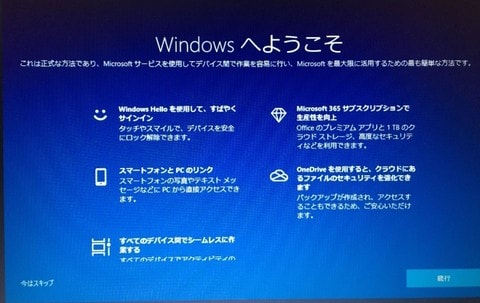


「続行」「はい」と進んでいくとこんな順番に画面が変わっていきます。
これ、先に進まなくても良い画面ですね。
スマホとパソコンをリンクする機能についての画面のようですが
生徒さん方には、おそらくあまり必要のない機能かと思います。
パソコン開けたら、こんなのが出てきた!という方は
1つ目の画面左下にある「今はスキップ」をクリックすれば大丈夫です。
実は月曜クラスの生徒さんのパソコンにこの画面が出まして
一旦先に進んでみていただいたのですが、
3つ目の画面で「後で処理する」をクリックしていただき画面を中断しました。
色々な画面が出てくると本当にビックリしますね。
でも、画面の内容を読んでみて必要なければ先に進まなければいいんだ
と覚えておいていただけると嬉しいです。
どうすればいいの?というときは、lineにてご一報下さいね。
明日は、早朝の時間帯にgooブログのシステムメンテナンスが有るそうなので
今夜のうちにアップしておきますね。
金曜日も9時45分までに招待メールをお送りします。
皆さまとの授業を楽しみに、zoomの前でお待ちしています。















